
Menginstal Windows 7 di MacBook dari USB flash drive: Petunjuk langkah demi langkah
Instalasi terperinci dari sistem operasi Windows 7 di MacBook dan hapus.
Navigasi
Di antara perusahaan dari perusahaan Apel.Selain smartphone dan tablet, komputer stasioner digunakan oleh permintaan tinggi di seluruh dunia ( iMAC.) dan laptop ( MacBook.). PC-PC ini tidak hanya dilengkapi dengan perangkat keras yang kuat dan berkualitas tinggi, tetapi mereka juga dikembangkan oleh perangkat lunak berkualitas tinggi dan unik, seperti sistem operasi. MacOS.yang awalnya diinstal pada komputer mana pun dari Apel..
Namun, pengguna yang telah lama menggunakan komputer menjalankan sistem operasi keluarga Windows., pengembangan sistem operasi MacOS. Tampaknya terlalu membosankan. Oleh karena itu, artikel kami menyajikan instruksi selangkah demi selangkah untuk menginstal sistem operasi. Windows 7 di MacBook dari flash drive.

Gambar 1. Panduan Instalasi Windows 7 di MacBook.
Menginstal Windows 7 di MacBook dari USB flash drive: Petunjuk langkah demi langkah
Adalah logis untuk mengasumsikan bahwa sebelum memasang sistem operasi Windows 7.Perlu untuk mengurus penciptaan drive flash pemuatan. Dalam sistem operasi keluarga Windows. Untuk menulis gambar ke drive yang dapat dilepas, Anda harus menggunakan perangkat lunak pihak ketiga, tetapi dalam sistem operasi MacOS. Untuk tujuan ini, ada utilitas bawaan " Asisten boot camp.", Dengan mana instalasi juga akan dibuat Windows 7..
Siapkan Schedul S. situs resmi Microsoft. Gambar dari sistem operasi Windows 7. dan drive flash USB yang sesuai, tidak kurang 8 GB., setelah itu Anda melakukan langkah-langkah berikut:
Langkah 1.
- Masukkan usb flash drive dan jalankan utilitas " Boot Camp."Yang terletak di folder" Program."Dalam Bab" Keperluan».
- Di jendela program yang diperluas, klik " Lebih lanjut"Dan pada tahap selanjutnya, tandai penanda garis" Buat Windows 7 atau tarian instalasi yang baru", Serta garis" Instal Windows 7 atau yang lebih baru».
- Untuk melanjutkan, klik "Tombol" Memproses».
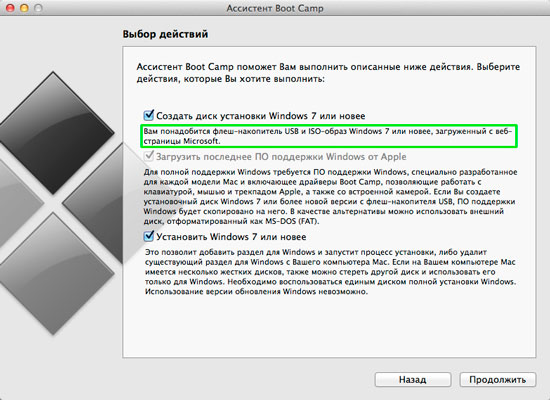
Gambar 2. Membuat flash drive yang dapat di-boot.
Langkah 2..
- Pada tahap selanjutnya, utilitas akan meminta Anda untuk menentukan jalur ke yang diunduh dengan situs resmi Microsoft. Gambar sistem operasi diinstal. Untuk melakukan ini, klik pada "tombol" Memilih».
- Pastikan juga dalam string " Disk target»Flash drive ini ditentukan untuk merekam gambar.
- Untuk melanjutkan, klik "Tombol" Memproses».
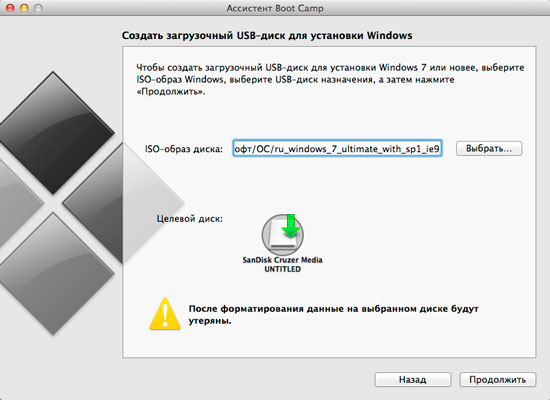
Gambar 3. Pilih gambar untuk merekam pada USB flash drive.
Langkah 3..
- Proses memformat USB flash drive dan merekam gambar sistem operasi pada itu akan diluncurkan. Windows 7.yang bisa bertahan lama 5 - 10 menit.
- Setelah proses perekaman selesai, utilitas akan meminta Anda untuk menyorot sistem operasi. Windows 7. Beberapa kamar di hard disk. Sebagai aturan, untuk OS ini, itu sudah cukup 30 GB. ruang kosong, tetapi disarankan untuk membuat stok dan setidaknya mengambil 35 GB..
- Dalam hal Anda berencana untuk menikmati sistem operasi, Anda dapat mengklik tombol " Dibagi menjadi bagian yang sama"Dan ambil masing-masing sistem pada setengah volume hard drive.
- Setelah Anda memutuskan ukuran, klik pada "tombol" Set».
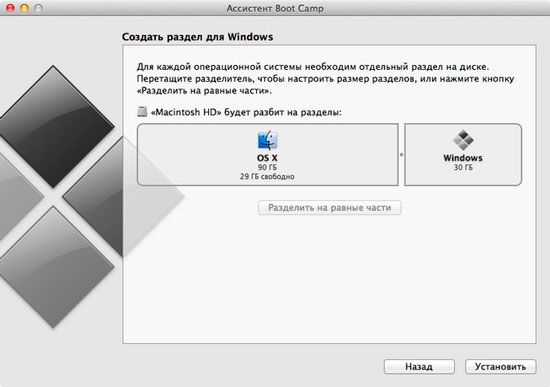
Gambar 4. Membuat direktori dan mulai instalasi Windows 7.
Setelah Anda melakukan tindakan di atas, Anda MacBook. Ini akan secara otomatis restart dan menjalankan instalasi sistem operasi akan diluncurkan. Windows 7., proses yang tidak berbeda dari pemasangan sistem operasi pada komputer biasa.
Anda harus memilih bahasa sistem operasi, tata letak keyboard, tentukan tombol aktivasi lisensi dan ikuti petunjuk yang akan muncul di monitor Anda selama instalasi.
Pemasangan sistem operasi Windows 7. pada MacBook. Menggunakan utilitas Boot Camp. Butuh sedikit lebih dari satu jam. Ini sedikit lebih lama daripada menginstal OS ini di komputer biasa, tetapi proses instalasi itu sendiri jauh lebih mudah dan lebih nyaman daripada instalasi Windows 7. dari bawah BIOS.-Dan pada komputer biasa.
Berlari dan mulai bekerja dengan Windows 7 di MacBook
- Pada komputer dari pabrikan Apel. Tidak ada yang biasa untuk banyak pemilihan menu dari sistem operasi yang dimuat. Setelah reboot, MacBook. Default akan mengunduh MacOS..
- Untuk mengunduh sistem operasi Windows 7.Anda perlu menahan dan menyimpan kunci setelah menyalakan PC Alt.»Sampai jendela abu-abu dengan tiga bagian muncul di layar monitor Anda ( Pemulihan., MacOS., Windows.). Select Arrogments " Windows."Dan tekan" MEMASUKKAN».
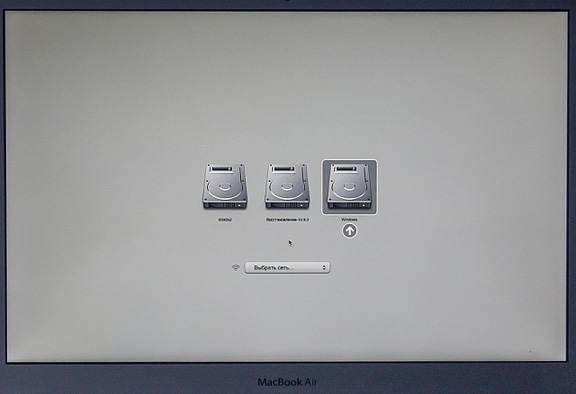
Gambar 5. Pilih sistem operasi yang dimuat.
- Setelah memuat sistem operasi, Anda akan melihat antarmuka yang biasa kepada Anda. Windows 7. dan pastikan bahwa OS ini berfungsi dengan baik pada komputer dari Apel.. Namun, setiap kali setelah me-reboot MacBook. Anda tidak perlu menjepit " Alt.", Dalam pengaturan utilitas" Boot Camp.", Ikon yang secara otomatis cocok dalam baki setelah instalasi, Anda harus mengatur pengaturan unduhan Windows 7. default.
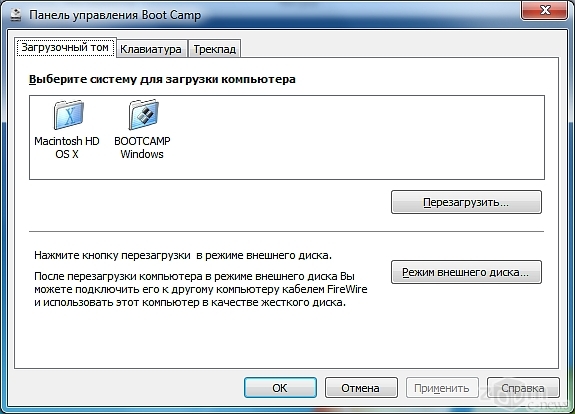
Gambar 6. Panel Boot Camp.
Bagaimana cara menghapus Windows 7 dengan MacBook?
Mungkin ada situasi di mana Windows 7. pada MacBook. Anda tidak akan perlu lagi dan kebutuhan untuk menghapusnya. Untungnya, pada komputer dari Apel. Operasi penghapusan Windows. Ini juga mudah seperti instalasi. Untuk melakukan ini, Anda perlu melakukan hal berikut:
Langkah 1.
- Mulai ulang sendiri MacBook.Tahan " Alt."Dan unduh sistem operasi MacOS..
- Jalankan utilitas " Asisten boot camp."Melalui folder" Program.»Dari bagian" Keperluan", Di jendela pertama, klik tombol" Lebih lanjut"Dan pada tahap selanjutnya, tandai penanda garis" Hapus Windows 7 atau yang lebih baru».
- Klik "tombol" Memproses».
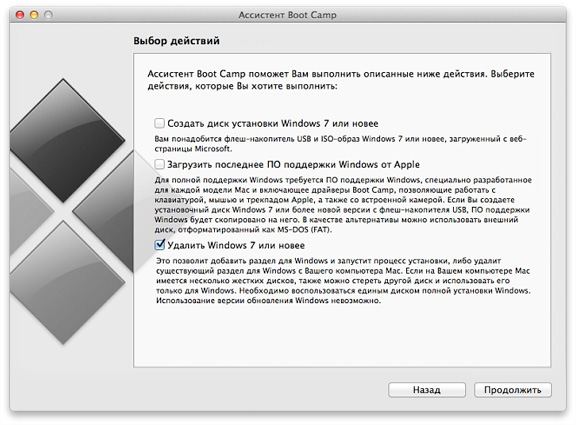
Gambar 7. Menjalankan Hapus Sistem Operasi Windows 7.
Langkah 2..
- Utilitas berikutnya akan memberi tahu Anda bahwa direktori Windows 7. Akan dihapus dan hard disk akan dikombinasikan kembali menjadi satu bagian. Klik "tombol" Memproses"Dan tunggu proses penghapusan selesai, yang membutuhkan waktu tidak lebih dari satu menit.
- Untuk melengkapi, klik "tombol" Memproses».
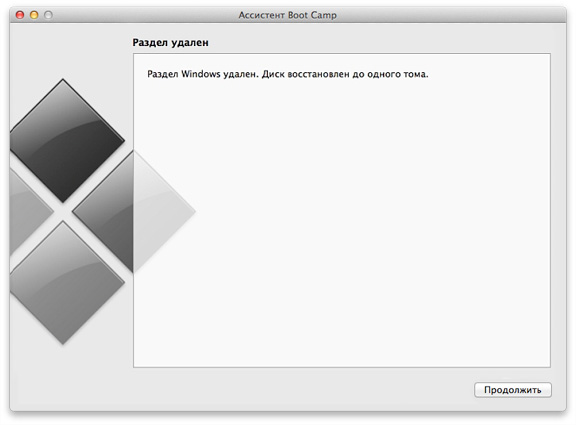
Gambar 8. Menyelesaikan penghapusan sistem operasi Windows 7.
